Suchen des Druckers nach IP-Adresse oder Hostname während der Einrichtung
Wenn der Drucker auf dem Drucker auswählen (Select Printer)-Bildschirm nicht gefunden wird, suchen Sie nach dem Drucker, indem Sie die IP-Adresse oder den Hostnamen angeben. Klicken Sie auf dem Bildschirm, der nach Klicken auf Drucker nicht gef. (Printer Not Found) angezeigt wird, auf Geben Sie die IP-Adresse an, und starten Sie die Suche (Specify the IP address and run the search) und anschließend auf Weiter (Next). Der Auswahlbildschirm für die Suchkriterien wird angezeigt.
-
Prüfen Sie die IP-Adresse oder den Hostnamen des Druckers.
Um die Adresse oder den Namen des Hosts des Druckers IP zu überprüfen, drucken Sie die Netzwerkeinstellungsinformationen aus oder verwenden Sie das Bedienfeld, um diese anzuzeigen.
-
Anzeigen auf dem Touchscreen.
-
Drucken Sie die Netzwerkeinstellungen.
 Hinweis
Hinweis- Wenn Sie den Drucker in einem Büro einsetzen, fragen Sie den Netzwerkadministrator.
-
-
Geben Sie die Suchmethode an.
Wählen Sie eine der unten angegebenen Methoden.
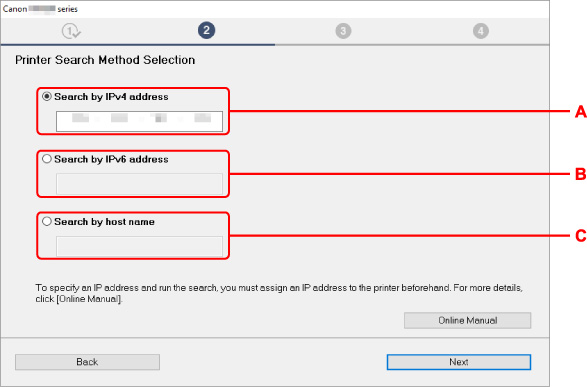
Im obigen Beispiel wird der Windows-Bildschirm verwendet.
- A: Nach IPv4-Adresse suchen (Search by IPv4 address)
- Auswählen, um mit der IPv4-Adresse nach Druckern zu suchen.
- B: Nach IPv6-Adresse suchen (Search by IPv6 address)
- Auswählen, um mit der IPv6-Adresse nach Druckern zu suchen.
- C: Suche nach Hostname (Search by host name)
- Auswählen, um mit dem Namen des Hosts nach Druckern zu suchen. Ein Hostname wird als LLMNR-Hostname oder Bonjour-Servicename bezeichnet.
-
Geben Sie die IP-Adresse oder den Hostnamen ein, und klicken Sie auf Weiter (Next).
Die Druckersuche wird gestartet.
Bei Anzeige eines Fehlers:
bereinigen Sie den Fehler anhand der Anweisungen auf dem Bildschirm.
Wenn die von Ihnen eingegebene IP-Adresse bereits für ein anderes Gerät verwendet wird, befolgen Sie die unten angegebenen Schritte zur Angabe der IP-Adresse des Druckers.
-
Wählen Sie das Symbol
 (Netzwerkstatus (Network status)) aus.
(Netzwerkstatus (Network status)) aus. -
Wählen Sie Wi-Fi aus.
-
Wählen Sie Einstellung. (Settings) aus.
-
Wählen Sie Erweitert (Advanced) aus.
-
Wählen Sie TCP/IP-Einstellungen (TCP/IP settings) aus.
-
Bei Angabe einer IPv4-Adresse:
-
Wählen Sie IPv4 aus.
-
Wählen Sie Ja (Yes) auf dem angezeigten Bildschirm aus.
-
Wählen Sie IP-Adresse (IP address) aus.
-
Wählen Sie Manuelle Einrichtung (Manual setup) aus.
Durch Auswahl von Automatische Einrichtung (Auto setup) wird die IP-Adresse automatisch festgelegt.
-
Geben Sie die IP-Adresse ein.
-
Wählen Sie OK aus.
-
Geben Sie die Subnetzmaske ein.
-
Wählen Sie OK aus.
-
Geben Sie das Standard-Gateway ein.
-
Wählen Sie OK aus.
Die IPv4-Adresse wurde festgelegt.
-
-
Bei Angabe einer IPv6-Adresse:
-
Wählen Sie IPv6 aus.
-
Wählen Sie Ja (Yes) auf dem angezeigten Bildschirm aus.
-
Wählen Sie IPv6 aktivieren/deaktivieren (Enable/disable IPv6) aus.
-
Wählen Sie Aktivieren (Enable) aus.
Die IPv6-Adresse wurde festgelegt.
-
 Wichtig
Wichtig- Wenn die Firewall am Computer aktiviert ist, werden Drucker in einem anderen Subnetz möglicherweise nicht erkannt. Deaktivieren Sie die Firewall.
-
Wenn die Firewall die Druckersuche beeinflusst:
-
Wenn eine Meldung angezeigt wird:
Wenn die Warnmeldung erscheint, dass die Canon-Software versucht, auf das Netzwerk zuzugreifen, stellen Sie die Sicherheitssoftware so ein, dass sie den Zugriff zulässt.
Nachdem der Zugriff der Software erlaubt wurde, geben Sie die IP-Adresse oder den Hostnamen ein und suchen Sie erneut nach Druckern.
Wenn der Drucker gefunden wird, folgen Sie den Anweisungen auf dem Bildschirm, um mit der Einrichtung der Netzwerkkommunikation fortzufahren.
-
Wenn keine Meldung angezeigt wird:
Brechen Sie die Druckersuche ab und stellen Sie die die Sicherheitssoftware so ein, dass die nachstehende Canon-Software im Netzwerk zugelassen wird.
-
Für Windows:
Die folgenden heruntergeladenen Dateien oder die auf der Installations-CD-ROM
- Setup.exe oder Setup64.exe im Ordner win > Driver > DrvSetup
- MSetup64.exe
- win > MSetup64.exe
- win > MSetup.exe
-
Für macOS:
Heruntergeladene Setup.app
Nachdem die Sicherheitssoftware eingerichtet wurde, geben Sie die IP-Adresse oder den Hostnamen an und suchen Sie erneut nach Druckern.
-
 Hinweis
Hinweis
- Weitere Informationen zu den Firewalleinstellungen Ihres Betriebssystems oder der Sicherheitssoftware finden Sie im Bedienungshandbuch, oder wenden Sie sich an den Hersteller.

